华为手机怎样归纳手机屏幕 华为荣耀手机分屏操作步骤
日期: 来源:冰糖安卓网
华为手机在屏幕分屏方面表现出色,尤其是华为荣耀手机,用户可以通过简单的操作步骤实现屏幕分屏功能,使得同时操作两个应用程序成为可能。这种创新设计让用户在使用手机时更加高效便捷,提升了用户体验。华为手机的屏幕分屏功能不仅展现了其技术实力,也体现了对用户需求的深刻理解。
华为荣耀手机分屏操作步骤
操作方法:
1.打开手机“设置”。
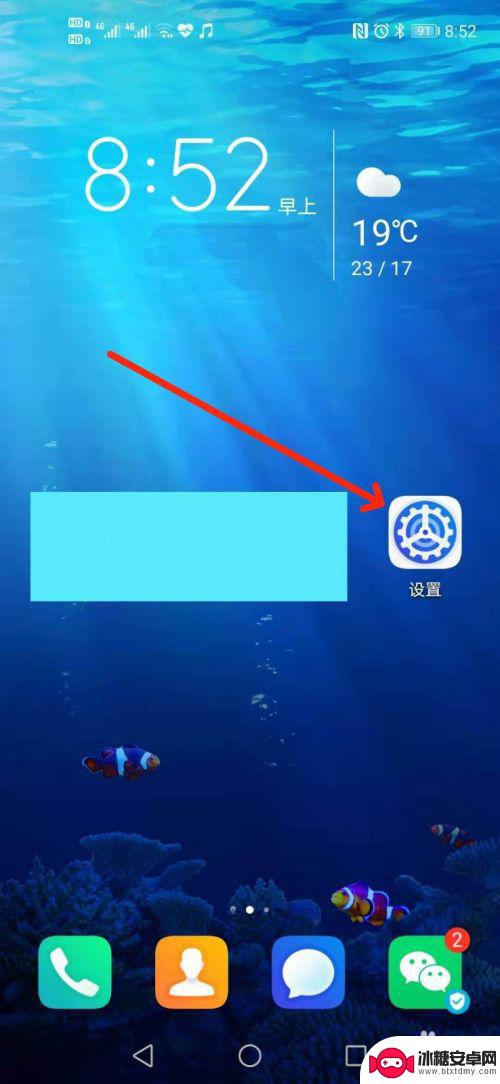
2.进入“设置”页面后,选择“辅助功能”。
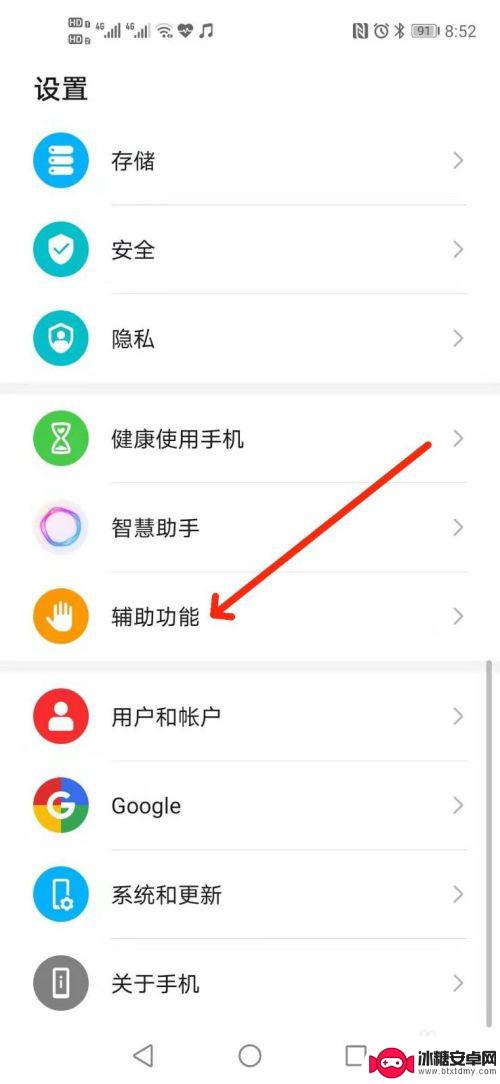
3.进入“辅助功能”页面后,选择“快捷启动及手势”。
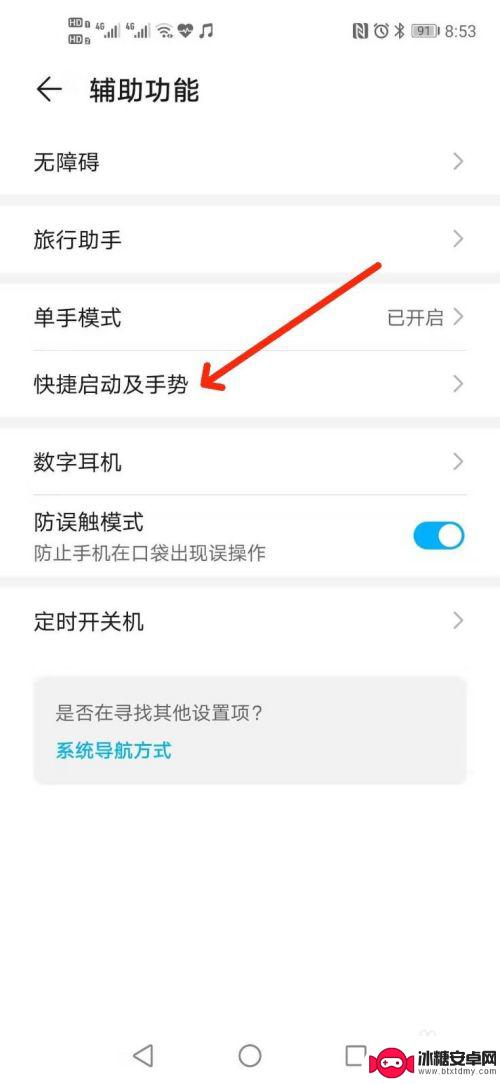
4.进入“快捷启动及手势”页面后,选择“分屏”。
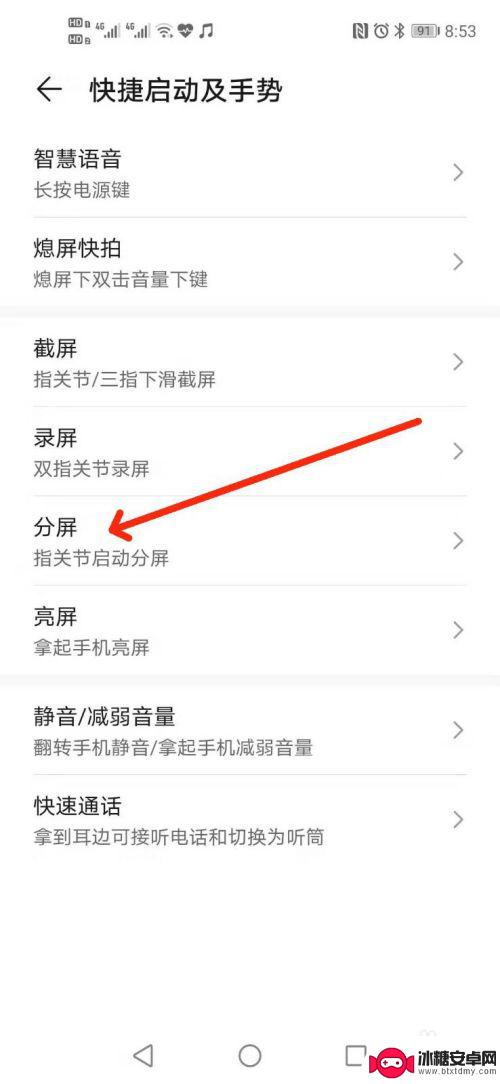
5.进入“分屏”页面后,将“分屏”选项后的开关打开,即启用分屏。
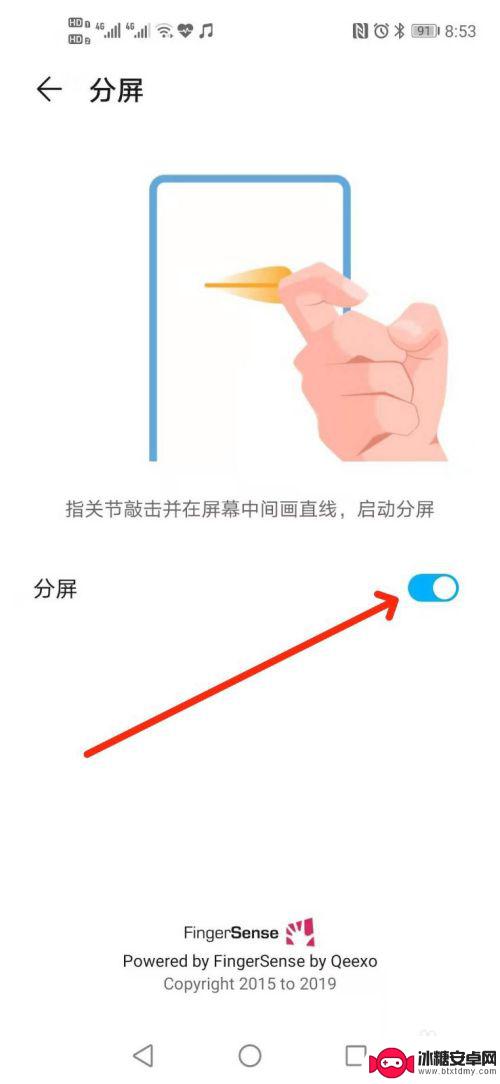
6.使用分屏。
如在“微信”界面中,用指关节敲击屏幕并在屏幕中部横向划直线。
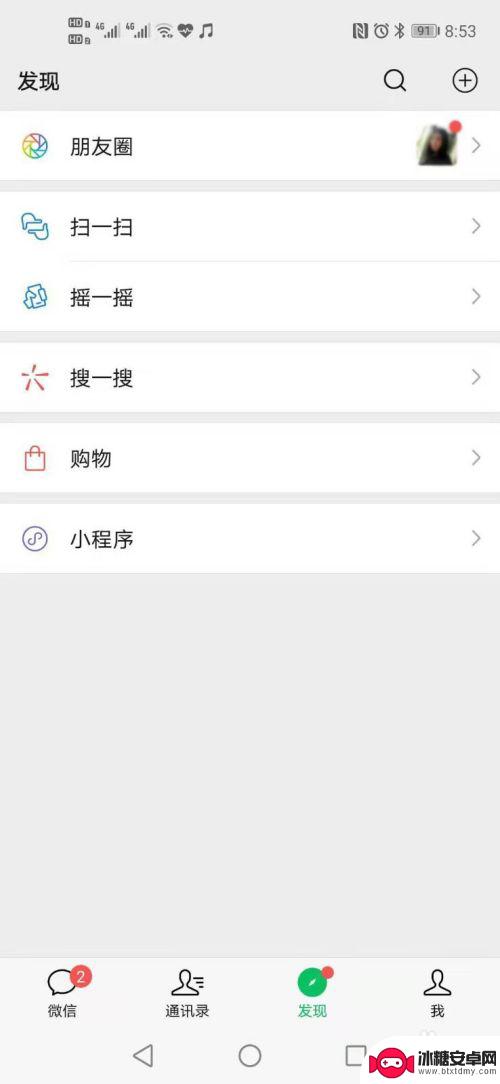

7.这时屏幕就划分为上、下两个分屏,“微信”页面已缩到上分屏。
下分屏显示出其他应用,可点击打开其他应用使用。如点击“计算器”。
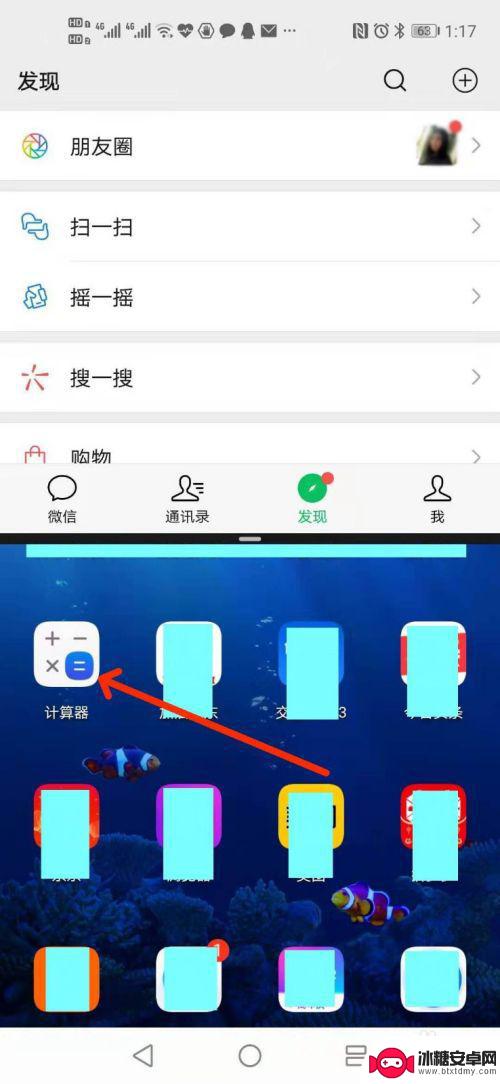
8.这时在下分屏已打开了“计算器”应用。
两个分屏都可以进行操作。
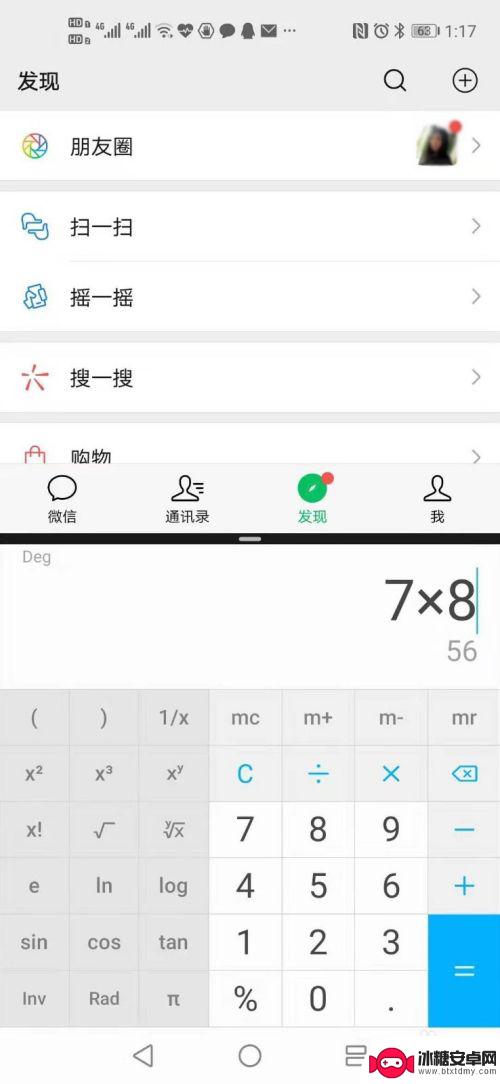
以上是关于华为手机如何总结手机屏幕的全部内容,需要的用户可以按照小编的步骤进行操作,希望对大家有所帮助。












